Bạn đang xem bài viết Hướng dẫn xóa lịch sử duyệt web và tìm kiếm trên Chrome, Firefox, IE tại Pgdphurieng.edu.vn bạn có thể truy cập nhanh thông tin cần thiết tại phần mục lục bài viết phía dưới.
Trong quá trình sử dụng trình duyệt web, bạn sẽ không tránh khỏi việc tìm kiếm những thông tin cần thiết hoặc truy cập vào những trang web mà không muốn ai biết. Tuy nhiên, dường như lịch sử duyệt web và tìm kiếm của bạn luôn lưu trữ trên trình duyệt, điều này có thể gây ra phiền toái nếu bạn sử dụng máy tính chung hoặc muốn bảo vệ sự riêng tư của mình. Vì vậy, trong bài viết này, chúng ta sẽ cùng nhau tìm hiểu cách xóa lịch sử duyệt web và tìm kiếm trên trình duyệt Chrome, Firefox và IE để bảo vệ thông tin cá nhân của mình.
Để bảo vệ quyền riêng tư không muốn cho ai biết bạn đã truy cập những trang web nào vì thế các bạn muốn xóa lịch sử tìm kiếm web. Nhưng với mỗi trình duyệt web thì xóa lịch sử tìm kiếm lại khác nhau. Vậy cách xóa lịch sử tìm kiếm trên Google Chrome, Mozilla Firefox, Internet Explorer như thế nào? Bài viết sau đây mình xin giới thiệu cách xóa lịch sử tìm kiếm trên các trình duyệt.
1. Cách xóa lịch sử tìm kiếm trên Google Chrome.
Bước 1: Mở trình duyệt Google Chrome.
Bước 2: Chọn biểu tượng Tùy chỉnh và điều khiển Google Chrome và chọn Lịch sử (hoặc tổ hợp phím Ctrl + H).
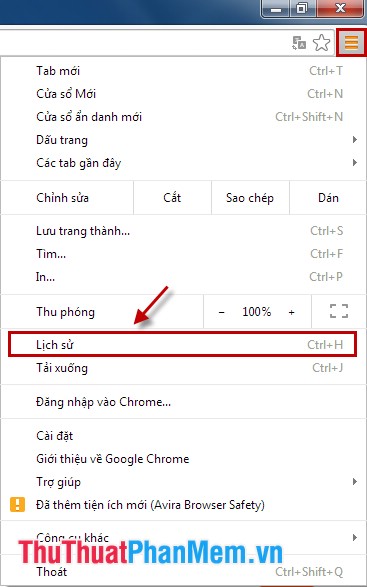
Tab Lịch sử hiển thị ra.
Bước 3: Xóa lịch sử tìm kiếm website.
– Xóa lịch sử tìm kiếm website theo thời gian tìm kiếm website.
Trong tab Lịch sử, các bạn chọn Xóa dữ liệu duyệt web.
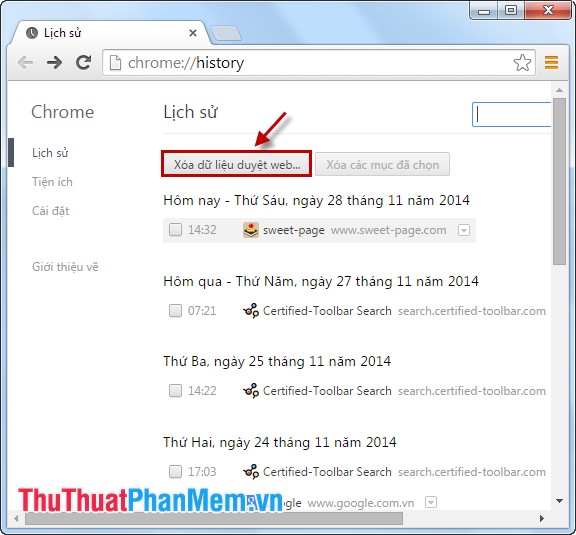
Tại tab Cài đặt xóa dữ liệu duyệt web các bạn có thể chọn thời gian cần xóa trong mục Xóa các mục sau từ (giờ trước, ngày trước, tuần trước, bốn tuần qua, mọi thứ). Và tùy chỉnh xóa: lịch sử duyệt web, lịch sử tải xuống, cookies, bộ nhớ cache…
Sau đó các bạn chọn xóa dữ liệu duyệt web.
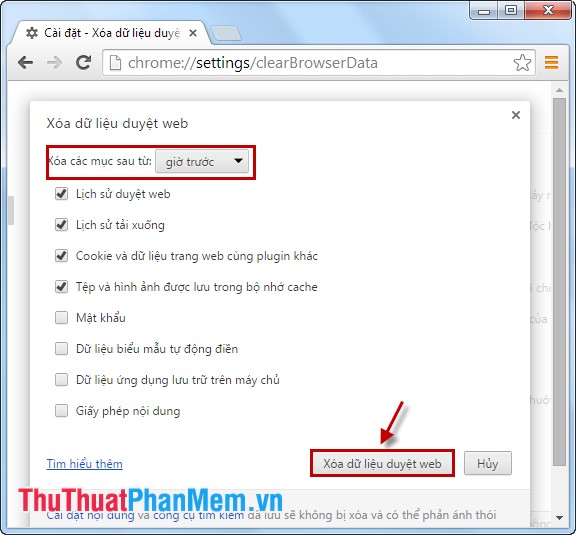
– Xóa lịch sử tìm kiếm website tùy chọn.
Trong tab Lịch sử, các bạn đánh dấu vào ô vuông trước mỗi lịch sử tìm kiếm mà bạn cần xóa. Sau đó các bạn chọn Xóa các mục đã chọn.
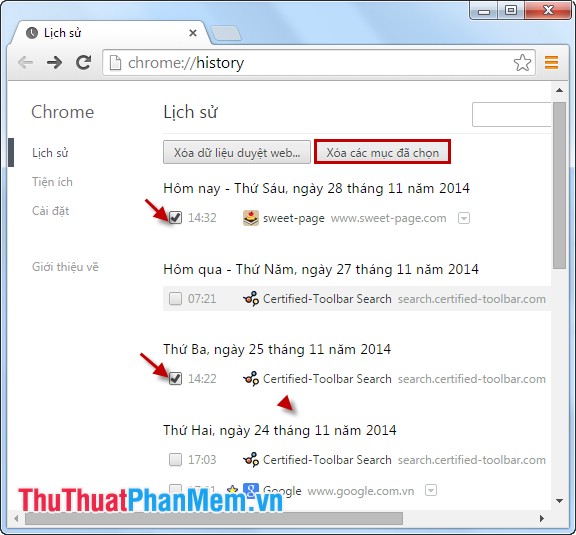
Hộp thoại xác nhận hiện ra, các bạn chọn Xóa để xóa lịch sử tìm kiếm web.
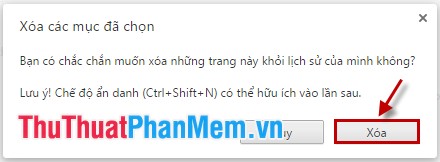
2. Cách xóa lịch sử tìm kiếm trên Mozilla Firefox.
Bước 1: Các bạn cần mở trình duyệt Mozilla Firefox.
Bước 2: Mở hộp thoại xóa toàn bộ lịch sử.
– Các bạn chọn biểu tượng Open Menu của Firefox, chọn Lịch sử.
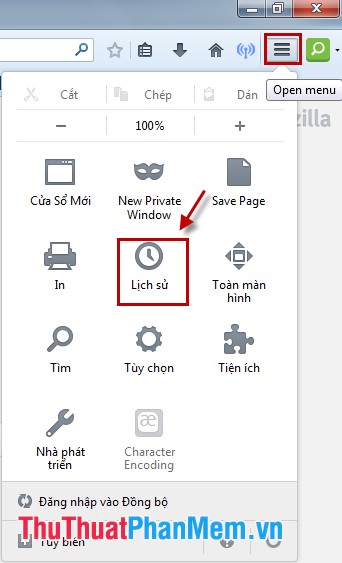
Sau đó chọn Clear Recent History.
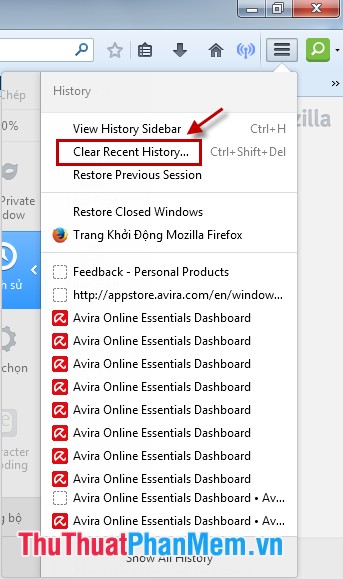
– Hoặc các bạn nhấn tổ hợp phím Ctrl + Shift + Del.
Bước 3: Xóa lịch sử tìm kiếm.
Tại hộp thoại Xóa toàn bộ lịch sử, các bạn chọn khoảng thời gian để xóa (mọi thứ, một tiếng gần đây, hai tiếng gần đây, bốn tiếng gần đây, hôm nay).
Ngoài ra các bạn có thể tùy chọn xóa: lịch sử download, cookie, đệm…
Sau đó các bạn chọn Xóa ngay.
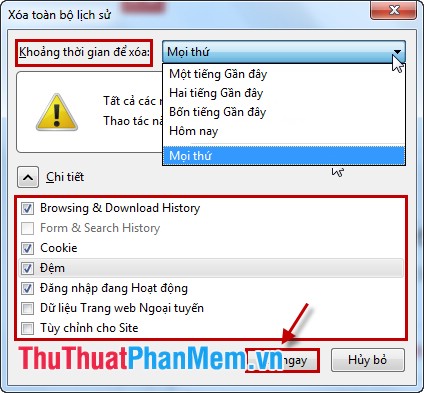
Trình duyệt đã xóa lịch sử tìm kiếm web của các bạn.
3. Cách xóa lịch sử tìm kiếm trên Internet Explorer.
Bước 1: Mở trình duyệt Internet Explorer.
Bước 2: Chọn biểu tượng Tools -> Internet Options để mở hộp thoại Internet Options.
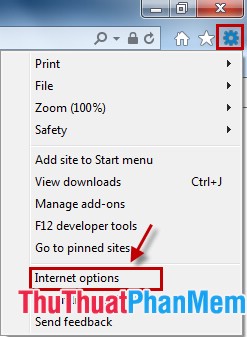
Bước 3: Tại hộp thoại Internet Options.
Các bạn chọn Delete Browsing History.
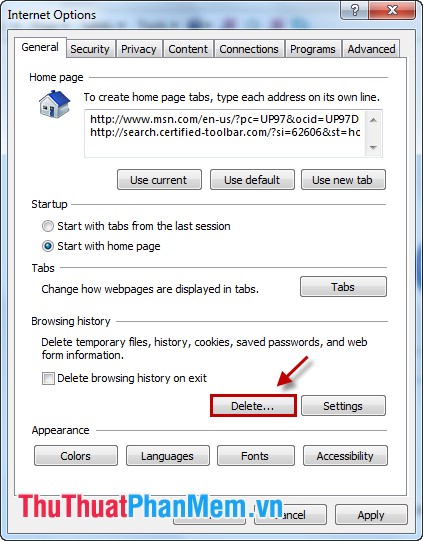
Trong hộp thoại Delete Browsing History, các bạn có thể tùy chọn xóa (lịch sử tìm kiếm, cookies và dữ liệu web, lịch sử download…) sau đó chọn Delete.
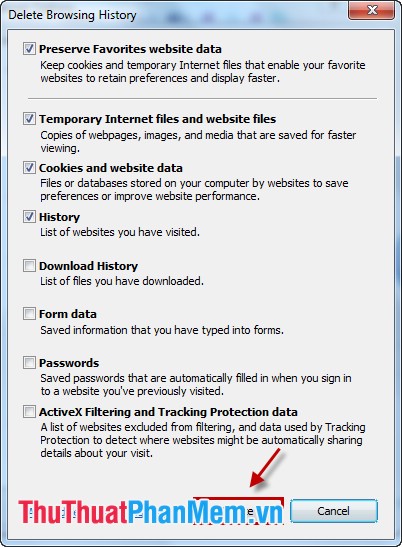
Trình duyệt Internet Explorer sẽ xóa lịch sử tìm kiếm web của bạn.
Vậy là với mỗi trình duyệt web lại có cách xóa lịch sử tìm kiếm web khác nhau, từ giờ các bạn có thể thoải mái truy cập web mà không lo ai biết đến những trang web mà bạn đã truy cập.
Trong cuộc sống hiện đại của chúng ta, việc sử dụng trình duyệt web trở thành một phần không thể thiếu của chúng ta. Tuy nhiên, nếu bạn muốn bảo mật thông tin cá nhân của mình trên các trình duyệt như Chrome, Firefox hoặc IE thì việc xóa lịch sử duyệt web và tìm kiếm là rất quan trọng. Với những hướng dẫn đơn giản và dễ hiểu trong bài viết, bạn có thể tự tin về sự riêng tư của mình khi sử dụng trình duyệt web. Hãy lưu ý và áp dụng những cách làm này để bảo vệ thông tin cá nhân của mình trên Internet.
Cảm ơn bạn đã xem bài viết Hướng dẫn xóa lịch sử duyệt web và tìm kiếm trên Chrome, Firefox, IE tại Pgdphurieng.edu.vn bạn có thể bình luận, xem thêm các bài viết liên quan ở phía dưới và mong rằng sẽ giúp ích cho bạn những thông tin thú vị.
Nguồn: https://thuthuatphanmem.vn/cach-xoa-lich-su-duyet-web-tim-kiem-tren-chrome-firefox-ie/
Từ Khoá Tìm Kiếm Liên Quan:
1. Xóa lịch sử duyệt web
2. Hướng dẫn xóa lịch sử duyệt web trên Chrome
3. Hướng dẫn xóa lịch sử duyệt web trên Firefox
4. Hướng dẫn xóa lịch sử duyệt web trên Internet Explorer
5. Xóa lịch sử tìm kiếm trên Chrome
6. Xóa lịch sử tìm kiếm trên Firefox
7. Xóa lịch sử tìm kiếm trên Internet Explorer
8. Hướng dẫn xóa dữ liệu duyệt web trên các trình duyệt
9. Hướng dẫn vô hiệu hóa lưu trữ dữ liệu duyệt web trên trình duyệt
10. Bảo mật thông tin trên trình duyệt web.



